持ち運び用のノートパソコンはワイヤレスマウスを使っています。
デスクトップPCはRazerのゲーミングマウス(有線マウス)を使っています。
ワイヤレスマウスは、USBレシーバーをパソコンのUSBポートに挿すだけですぐに使い始められるのが最大のメリットです。
この記事では、ワイヤレスマウスと有線マウスのメリット・デメリットからマウスの種類、おすすめのワイヤレスマウスを徹底解説します。
目次
ワイヤレスマウスと有線マウス、どちらがいいか?

マウスには『ワイヤレスマウス』と『有線マウス』があります。
時代はワイヤレスマウスということもなく、それぞれマウスのメリット、デメリットがあります。
使用目的を明確にすることが大切です。
有線マウスのメリット・デメリット
マウスとパソコン本体をUSBケーブルなどを使い接続する方式のマウスです。
パソコンのマウスは、この有線マウスを真っ先に思い浮かべる方が多いかと思います。
メリット
- 電池切れの心配がない
- 通信しないため安定した動作
- 電池やバッテリーがないので軽量
- 価格が安い(ゲーミングを除く)
デメリット
- ケーブルが邪魔になる
- 持ち運びには不便
- 離れた場所からの操作は不可
やはり、有線であるがゆえのメリットとデメリットが存在します。
オンラインゲームのプレイ中にマウスの電池切れのリスクがありません。
ゲーミング用などで、数秒の遅延も許されない確実な安定性を追求するなら有線マウスをおすすめします。
ワイヤレスマウスのメリット・デメリット
ワイヤレスマウスとは、マウスとパソコン本体を電波で接続する方式のマウスです。
無線マウスとも呼ばれています。
メリット
- ケーブルがないのでスタイリッシュ
- 持ち運びに便利
- パソコンから離れた場所から使える
デメリット
- マウスの電池またはバッテリーを充電する必要がある
- 他の電波(Wi-Fi等)の影響を受ける可能性がある
最近のワイヤレスマウスは他の電波に干渉しにくく安定した動作ができます。
ワイヤレスマウスには、電池式のものとバッテリー式のものがあります。
私はどちらも使いましたが、電池式だと乾電池を買ったり入れ替えたりする必要があり、わりと面倒なのでバッテリー式のものをおすすめします。
しかしながら、充電する時間があまりない場合は電池を入れ替えたらすぐに使える電池式の方が良い場合もありますね。
ネットサーフィンや資料作成などならワイヤレスマウスをおすすめします。
ワイヤレスマウスの中にも種類がある?
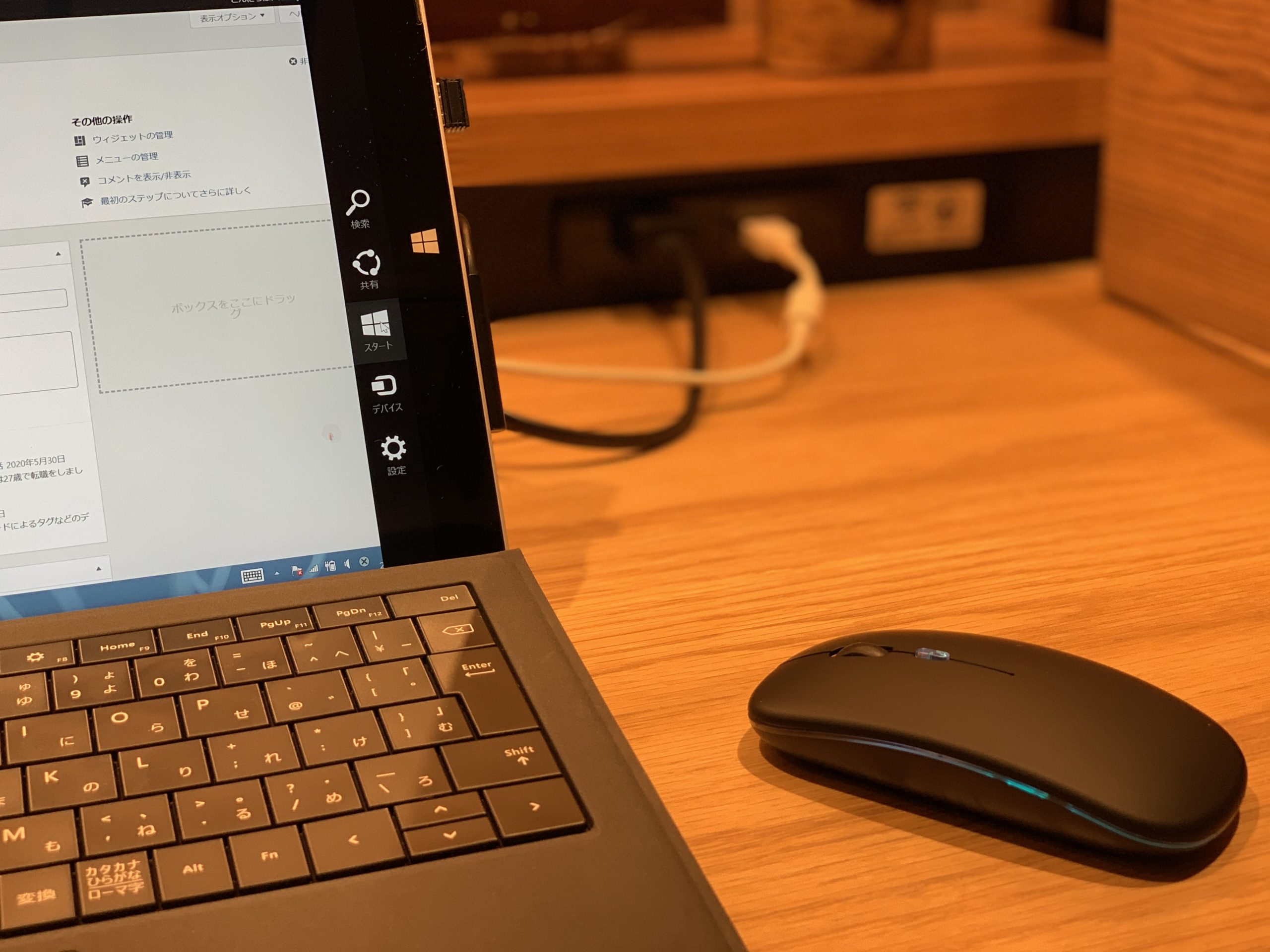
ワイヤレスマウスにも2.4GHzで接続するタイプとBluetoothで接続するタイプの2種類があります。
簡単に言うと『接続方式』が異なります。
電波を飛ばす種類のことですね。
Bluetoothタイプのマウス
タブレットやノートパソコンなど、Bluetoothレシーバー(受信機)を内蔵した機器と簡単に接続することができます。
スマホにもBluetooth機能がありますが、スマホも接続可能です。
ポイント
Bluetoothレシーバー(受信機)を内蔵していない機器でも、USBポートにBluetoothアダプターを接続すれば接続可能です。
最近のノートパソコンには、ほとんど内蔵されているので仕事でパソコンを持ち運ぶ人はおすすめです。
2.4GHzタイプのマウス
2.4GHzタイプはUSB(レシーバー)のアダプタをパソコンに接続することで使えるワイヤレスマウスです。
ポイント
2.4GHz無線伝送により、最大10mの範囲で自由に移動できます。
BluetoothタイプはパソコンのUSBポートにレシーバーであるアダプタを取り付けないで内蔵のBluetooth機能で通信して使えますが、2.4GHzタイプはUSBポートにレシーバーであるアダプタを接続する必要があります。
Bluetoothと2.4GHz接続ではどちらが良いか?
実際どちらが良いのかポイントをまとめてみました。
結論、2.4GHzタイプの方がBluetoothタイプより簡単に接続できて便利です。
2.4GHzタイプの方がUSBポートにレシーバーを接続するだけです。しかしデメリットはあります。
ポイント
- Bluetoothタイプの場合はペアリングなど面倒な設定があります。
- 2.4GHzタイプの場合はUSBポートにレシーバーを接続するため、1つポートを使ってしまうというデメリットがあります。
上記のとおりです。
Bluetoothの強みはUSBポートを使わず通信ができることです。
結局、私はBluetoothのペアリングをいちいち設定するのが面倒で、他のBluetoothを使用していると接続がしにくいという観点から2.4GHzタイプのワイヤレスマウスを使っています。
ワイヤレスマウスのおすすめモデル

様々なワイヤレスマウスがある中、作業負担を軽減し、コストと性能のバランスに優れているワイヤレスマウスを紹介します。
また、実際に私が使ってみた感想も含め細かく徹底解説していきます。
エレコム M-FIR08DRBK
【Amazonで見る】エレコム ワイヤレスマウス M-FIR08DRBK
ポイント
- 接続方式:無線2.4GHz
- ボタン数:3ボタン
- 電源:単4形アルカリ乾電池1本
- 連続動作時間:約75時間
- 重量:100g
約1年は電池交換しなくてOKでした。
消費電力の小さな赤外線LEDを使用したワイヤレスIR LEDマウスです。
1600DPIなので狭い場所でも画面全体にカーソルを動かせます。
モバイル性に優れているので、持ち運びには最適です。
idudu ワイヤレスマウス(充電式)2.4GHz
【Amazonで見る】idudu ワイヤレスマウス(充電式)2.4GHz
ポイント
- 接続方式:無線2.4GHz
- ボタン数:4ボタン
- 電源:450mAhのリチウムイオン充電池
- 連続動作時間:最大168時間を使用
- 重量:100g
薄型でクリック音も静かです。
おしゃれな7色LEDランプ でゲーミングマウス風です。
光るLEDはON、OFFできます。光るわりにバッテリーは長持ちでした。
Micro USBケーブルで簡単に充電できます。
また、3階段精度(800/1200/1600 DPI)で調整可能です。
レシーバーがマウス裏面に収納されるので移動時も非常に便利でした。
おしゃれで、スタイリッシュなワイヤレスマウスを探している方はおすすめです。
Logicool MX MASTER3 MX2200
【Amazonで見る】Logicool MX MASTER3 MX2200
ポイント
- 接続方式:無線2.4GHz
- ボタン数:7ボタン
- 電源:リチウムイオン充電池(充電式)
- 連続動作時間:2時間のフル充電で最大70日間
- 重量:141g
ハイスペックなワイヤレスマウスです。
わずか1分の急速充電で最大3時間使えるのが魅力です。
超高速かつ精確。さらに驚くほど静かなMagSpeed電磁気スクロールホイールを搭載しています。
Bluetoothと2.4GHz無線の両方を採用しており、状況に応じて使い勝手のよい方を選択できます。
おわりに:快適なパソコンライフを送るために

ワイヤレスマウスは、Bluetoothで接続するタイプとUSBレシーバーで接続するタイプの2種類あります。
ポイント
パソコンのUSBポートの数やBluetooth機能の有無に応じて選ぶことが大切です。
パソコン操作をするときに重要となってくるマウス。
作業効率も変わってくると言われています。
本記事がクリエイティブな作業や、お仕事の作業効率改善に繋がるワイヤレスマウスを見つける参考となれば幸いです。










